2017-04-20 08:46
联想c100一体机是联想进驻国际市场的第一款产品,不过这款电脑在设计方面倒是十分复古,亮银色和黑色的色调让其看起来比较粗狂,那么这款联想c100一体机使用u盘装系统怎么安装win10系统呢?今天就为大家分享联想c100一体机安装win10系统教程。
准备工作:
1、制作u深度u盘启动盘。
2、前往相关网站下载win10系统镜像文件,存入制作好的u深度u盘启动盘。
安装win10系统步骤:
1、将u深度u盘启动盘连接至电脑,重启等待出现开机画面按下启动快捷键进入到启动项选择窗口,选取【02】U深度WIN8PE标准版(新机器),按回车键执行操作,如图所示:
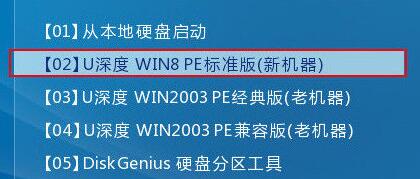
2、在弹出的u深度pe装机工具中选择win10系统镜像安装在c盘中,然后点击确定,如下图所示:

3、在弹出询问提示窗口中,直接点击确定按钮即可,如下图所示:
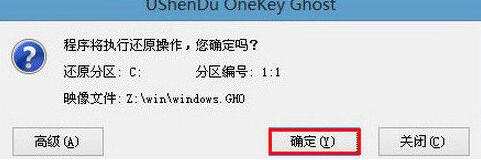
4、系统还原成功后会重启计算机,再进行运行程序安装,如下图所示:
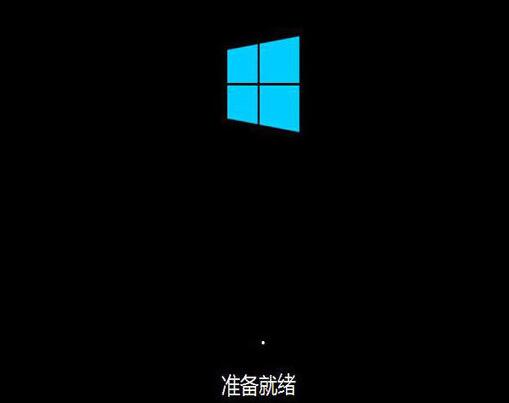
5、等待磁盘格式化完成进行win10系统后续安装,将会进入到帐户设置窗口,如图所示:

联想c100一体机安装win10系统的详细操作方法就为大家分享到这里了,如果有用户对安装系统还不了解可以参考本篇教程进行安装哦。
 联想拯救者Y7000P 2021笔记本安装win11系统教程
联想拯救者Y7000P 2021笔记本安装win11系统教程
联想拯救者R9000P 2021笔记本采用了amd ryzen 7 5000系...